
¿Cómo eliminar los contactos recientes que aparecen en el historial de texto?

P: Mis contactos eliminados siguen apareciendo cuando quiero enviar un mensaje de texto.
"Mis contactos eliminados siguen apareciendo cuando quiero enviar un mensaje de texto. Pero cuando voy a mi libreta de direcciones, no hay. Solo cuando quiero enviar un mensaje de texto, aparece su nombre. Y si los selecciono, solo muestra los números pero no el nombre en el mensaje. ¿Cómo puedo deshacerme de eso?" -- Del Foro de Apple
En cuanto a los contactos eliminados recientemente en su iPhone, cada vez que escribe un mensaje de texto, la aplicación de mensajes generalmente aparece con los números de teléfono y los nombres de las personas con las que se comunica regularmente. iOS dispositivo es bueno para recordar cosas, desde el historial del navegador hasta el registro de llamadas, pasando por los documentos de iCloud y los contactos e imágenes eliminados recientemente. A veces es bueno, pero a veces se vuelve frustrante.
Entonces, si desea eliminar los contactos eliminados recientemente que aparecen en el historial de texto, ¿cómo lo hace? Aquí, en este artículo, se le ofrecen dos soluciones para su referencia.
Método 2. Cómo borrar fácilmente los contactos eliminados que aparecen en el historial de texto
Cada vez que quieres enviar un mensaje, los contactos recientes siempre aparecen en el historial de texto y es molesto, ¿verdad? En realidad, puede eliminar los contactos recientes directamente desde la aplicación Mensajes de su iPhone. Pero la cosa es que tienes que eliminarlos uno por uno de tu aplicación de mensajes.
Aquí están las instrucciones:
Paso 1. Desbloquee su iPhone y vaya a su aplicación Contactos para confirmar que ha eliminado el número de teléfono o los contactos no deseados de su libreta de direcciones.
Paso 2. Luego cambie a la aplicación Mensajes, cree un nuevo mensaje y comience a escribir el nombre o el número de teléfono del contacto que desea eliminar.
Paso 3. Cuando el contacto no deseado aparezca en el historial de texto, toque el icono "i" con un círculo a la derecha del contacto para que aparezca la nueva ventana de información de contacto.
Paso 4. Luego, averigüe y toque la opción "Eliminar de recientes". Verifique si es el contacto que desea eliminar cuando lo sugiere, en caso afirmativo, tóquelo para eliminar el número de teléfono no deseado de una vez por todas.
Paso 5. Después de eliminar la información de contacto no deseada, volverá a la ventana Nuevo mensaje, donde notará que el contacto no deseado ha desaparecido y solo se muestra la información de contacto correcta de su aplicación Contactos.
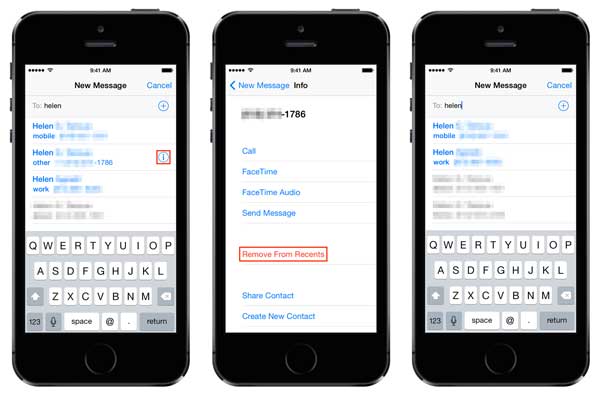
No te puedes perder:
¿Cómo administrar fácilmente los contactos en iCloud?
Cómo transferir contactos a un nuevo iPad
Puede considerar una molestia eliminar los contactos recientes de la aplicación de mensajes de iPhone uno por uno, y podría ser mucho trabajo si desea confirmar que ha eliminado todos los contactos recientes no deseados de su iPhone o iPad sin omisión. Así que aquí se recomienda un borrador de datos de iOS profesional: Coolmuster iOS Eraser se recomienda para usted.
Con él, puede administrar sistemáticamente todos los contactos de su iPhone / iPad / iPod en un programa, incluidos los existentes y los eliminados. Puede borrar selectiva o completamente los contactos eliminados recientemente que aparecen en el historial de texto en su dispositivo iOS después de la vista previa. Además de los contactos eliminados, también puede borrar los mensajes, calendarios, recordatorios, notas de voz, fotos, notas, historial de llamadas, marcadores de Safari, etc. eliminados de su iDevice sin oportunidad de restaurar.
A continuación se muestra la versión de prueba gratuita del programa en Mac y Windows versión, descárguelo en su computadora y comience a borrar los contactos recientes que aparecen en el historial de texto del iPhone con facilidad ahora.
A continuación te explicamos cómo hacerlo:
Paso 1. Inicie la herramienta de borrador de contactos eliminados de iPhone recomendada después de la instalación y conecte su iPhone a la computadora con un cable USB. Luego, el programa detectará el dispositivo conectado automáticamente.
Nota: Todos los dispositivos iOS son compatibles con el programa, incluidos iPhone 14 Pro / 14 / SE / 13 Pro / 13/12 Pro / 12/11 Pro / 11 / X / XS / XR / 8/7/6, iPad Pro, iPad Air, iPad 9, iPad mini, iPod touch, etc.

Paso 2. Elija el modo "Borrar archivos eliminados" en la interfaz para borrar los contactos eliminados en el iPhone. Luego, el programa comenzará a escanear y analizar los archivos del iPhone. Después de un tiempo, el programa detectará los datos privados eliminados.

Paso 3. En la categoría "Datos eliminados", haga clic en la pestaña "Contactos" para obtener una vista previa de todo el historial de contactos eliminados en su teléfono. Seleccione el contacto no deseado durante la vista previa y luego haga clic en "Borrar ahora" para borrarlo de su dispositivo. Por lo tanto, los contactos recientes no aparecerán en el historial de texto de su aplicación de mensajes ahora.

Si está experimentando el problema de que los contactos eliminados recientemente aparecen en su historial de texto en el iPhone, ahora tiene dos métodos para abordar este problema. El método 1 consiste en eliminar los contactos eliminados recientemente directamente desde la aplicación Mensajes del iPhone. El método 2 ofrece una solución más eficiente utilizando un borrador de datos de iOS profesional llamado Coolmuster iOS Eraser. Esta herramienta es más eficiente y completa que la primera. Descárgalo para eliminar tus contactos en el historial de texto con facilidad.
Artículos relacionados:
Cómo agrupar contactos en iPhone
Una manera fácil de restaurar calendarios desde iCloud
Transfiere fotos de iPhone a la tarjeta SD con calidad original

 Borrador y limpiador de teléfonos
Borrador y limpiador de teléfonos
 ¿Cómo eliminar los contactos recientes que aparecen en el historial de texto?
¿Cómo eliminar los contactos recientes que aparecen en el historial de texto?





